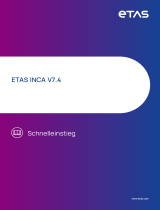Seite wird geladen ...

ETAS INCA-MIP V7.4
Benutzerhandbuch

Copyright
Die Angaben in diesem Schriftstück dürfen nicht ohne gesonderte Mitteilung der
ETAS GmbH geändert werden. Des Weiteren geht die ETAS GmbH mit diesem
Schriftstück keine weiteren Verpflichtungen ein. Die darin dargestellte Software
wird auf Basis eines allgemeinen Lizenzvertrages oder einer Einzellizenz geliefert.
Benutzung und Vervielfältigung ist nur in Übereinstimmung mit den vertraglichen
Abmachungen gestattet.
Unter keinen Umständen darf ein Teil dieser Veröffentlichung in irgendeiner Form
ohne schriftliche Genehmigung der ETAS GmbH kopiert, vervielfältigt, in einem
Retrievalsystem gespeichert oder in eine andere Sprache übersetzt werden.
© Copyright 2023 ETAS GmbH, Stuttgart
Die verwendeten Bezeichnungen und Namen sind Warenzeichen oder Han-
delsnamen ihrer entsprechenden Eigentümer.
MATLAB und Simulink sind eingetragene Warenzeichen von The MathWorks, Inc.
Die Website mathworks.com/trademarks enthält weitere Warenzeichen.
INCA-MIP V7.4 | Benutzerhandbuch R02 DE | 06.2023

Inhalt
1 Einführung 6
1.1 Bestimmungsgemäße Verwendung 6
1.2 Zielgruppe 6
1.3 Klassifizierung von Warnhinweisen 6
1.4 Sicherheitshinweise 7
1.5 Datenschutzhinweise 8
2 Über INCA-MIP 9
2.1 INCA Definitionen 10
3 Installation 12
3.1 Systemvoraussetzungen 12
3.2 INCA-MIP Installieren 12
3.3 Cache für MATLAB® Toolboxverzeichnisse aktualisieren 14
3.4 Cache für MATLAB®-Toolbox-Verzeichnisse deaktivieren 15
3.5 Lizenzierung der Software 15
4 API-Funktionen 16
4.1 Kennenlernen der INCA-MIP API anhand von Beispieldateien 20
4.2 Allgemeine Funktionen 21
4.2.1 Message IDs über das INCA-MIP API zurückgeben 21
4.2.2 Nachrichten während der Skriptausführung anzeigen 24
4.2.3 Vorhandensein einer gültigen INCA-MIP-Lizenz anzeigen (INCA-MIP Erwei-
tert) 25
4.2.4 Informationen zu allen installierten INCA-Versionen lesen 25
4.2.5 Informationen zu allen installierten Produkt-Add-ons lesen 26
4.2.6 INCA-Version auslesen 27
4.2.7 Eigenschaften von INCA lesen Eigenschaften von INCA lesen(INCA-MIP
Erweitert) 27
4.3 Initialisierung 27
4.3.1 INCA öffnen 28
4.3.2 INCA schließen (INCA-MIP Erweitert) 28
4.3.3 Datenbank öffnen 29
4.3.4 Datenbank importieren (INCA-MIP Erweitert) 30
4.3.5 Datenbankelemente lesen (INCA-MIP Erweitert) 31
4.3.6 Projekt und Datensatz einem Gerät zuordnen (INCA-MIP Erweitert) 33
4.3.7 Experiment öffnen 33
INCA-MIP V7.4 | Benutzerhandbuch
Inhalt | 3

4.3.8 Experiment zurücksetzen 34
4.3.9 Geräte lesen (INCA-MIP Erweitert) 35
4.3.10 Eigenschaften von Geräten lesen (INCA-MIP Erweitert) 35
4.4 Messen und Aufzeichnen 36
4.4.1 Messgrößen auflisten (INCA-MIP Erweitert) 37
4.4.2 Messraster lesen (INCA-MIP Erweitert) 38
4.4.3 Messgröße zu Experiment hinzufügen 38
4.4.4 Messung starten 40
4.4.5 Messung beenden 40
4.4.6 Eigenschaften der Aufzeichnung lesen (INCA-MIP Erweitert) 41
4.4.7 Eigenschaften der Aufzeichnung ändern (INCA-MIP Erweitert) 43
4.4.8 Aufzeichnungsmodus lesen (INCA-MIP Erweitert) 45
4.4.9 Aufzeichnungsmodus festlegen (INCA-MIP Erweitert) 46
4.4.10 Aufzeichnung starten 47
4.4.11 Aufzeichnung beenden 48
4.4.12 Datenlesemodus einstellen (Online/Offline-Daten) 49
4.4.13 Messdaten lesen 50
4.4.14 Ringpuffer zurücksetzen 53
4.4.15 Hardware-Status lesen (INCA-MIP Erweitert) 54
4.4.16 Trigger definieren (INCA-MIP Erweitert) 54
4.4.17 Manuellen Trigger auslösen (INCA-MIP Erweitert) 57
4.4.18 Aufzeichnungsstatus lesen (INCA-MIP Erweitert) 57
4.4.19 Liste von Messgrößen lesen (INCA-MIP Erweitert) 57
4.5 Verstellen 58
4.5.1 Verstellgrößen auflisten (INCA-MIP Erweitert) 58
4.5.2 Verstellgröße hinzufügen 60
4.5.3 Verstellgröße lesen 61
4.5.4 Verstellgröße ändern 63
4.5.5 Datensatz einem Gerät zuordnen (INCA-MIP Erweitert) 67
4.5.6 Datensätze eines Gerätes auflisten (INCA-MIP Erweitert) 67
4.5.7 Verstellmodus einstellen (INCA-MIP Erweitert) 68
4.5.8 Geräte gruppieren (INCA-MIP Erweitert) 69
4.5.9 DCM-Datei schreiben (INCA-MIP Erweitert) 70
4.6 Speicherseitenverwaltung 70
4.6.1 Speicherseite aktivieren 71
4.6.2 Aktive Speicherseite lesen (INCA-MIP Erweitert) 71
4.6.3 Schreibschutz prüfen 71
4.6.4 Speicherseite hinunterladen 72
4.6.5 Speicherseite kopieren 72
INCA-MIP V7.4 | Benutzerhandbuch
Inhalt | 4

4.6.6 Unterschiede hinunterladen 73
4.6.7 Speicherseiten hochladen (INCA-MIP Erweitert) 73
4.7 Anwendungsbeispiele 74
5 Erstellung und Verteilung von ausführbaren Dateien mit dem MATLAB® Compiler 76
5.1 m-Dateien kompilieren 76
5.2 Ausführbare Dateien verteilen 77
6 Kontaktinformationen 78
Index 79
INCA-MIP V7.4 | Benutzerhandbuch
Inhalt | 5

1 Einführung | 6
1 Einführung
1.1 Bestimmungsgemäße Verwendung
INCA und INCA Add-ons werden für Automobilanwendungen und für die in der
Anwenderdokumentation für INCA und INCA Add-ons beschriebenen Vor-
gehensweisen entwickelt und freigegeben.
Das INCA-MIP Add-on (INCA MATLAB®Integration Package) stellt eine Pro-
grammierschnittstelle dar, über die die Funktionalität von INCA aus MATLAB®her-
aus angesteuert werden kann.
INCA und die INCA Add-ons sind für den Einsatz in Industrielaboren und in Test-
fahrzeugen vorgesehen.
Die ETAS GmbH kann nicht für Schäden haftbar gemacht werden, die durch
falschen Gebrauch und Missachtung der Sicherheitshinweise verursacht werden.
1.2 Zielgruppe
Dieses Softwareprodukt und dieses Benutzerhandbuch richten sich an qua-
lifiziertes Personal, das in den Bereichen Entwicklung und Applikation von Kfz-
Steuergeräten arbeitet, sowie an Systemadministratoren und Benutzer mit Admi-
nistratorrechten, die Software installieren, warten oder deinstallieren. Spezielle
Kenntnisse in den Bereichen Messtechnik und Steuergerätetechnik sind erfor-
derlich.
Sie sollten sich mit INCA-MIP und INCA gleichermaßen gut auskennen, wenn Sie
das MATLAB®API nutzen wollen. Darüber hinaus sollten Sie auch mit der Ver-
wendung von Skripten in MATLAB®vertraut sein.
1.3 Klassifizierung von Warnhinweisen
Die Warnhinweise warnen vor Gefahren, die zu Verletzungen oder Sachschäden
führen können.
GEFAHR
GEFAHR kennzeichnet eine gefährliche Situation, die zum Tod oder zu schwe-
ren Verletzungen führt, wenn sie nicht vermieden wird.
WARNUNG
WARNUNG kennzeichnet eine gefährliche Situation, die zum Tod oder zu
schweren Verletzungen führen kann, wenn sie nicht vermieden wird.
INCA-MIP V7.4 | Benutzerhandbuch

1 Einführung | 7
VORSICHT
VORSICHT kennzeichnet eine gefährliche Situation, die zu leichten oder mit-
telschweren Verletzungen führen kann, wenn sie nicht vermieden wird.
HINWEIS
HINWEIS kennzeichnet eine Situation, die zu Sachschäden führen kann, wenn
sie nicht vermieden wird.
1.4 Sicherheitshinweise
Beachten Sie die folgenden Sicherheitshinweise bei der Arbeit mit INCA und INCA
Add-ons:
WARNUNG
Gefahr von unerwartetem Fahrzeugverhalten
Applikationstätigkeiten beeinflussen das Verhalten des Steuergeräts und der
mit dem Steuergerät verbundenen Systeme.
Dies kann zu einem unerwarteten Verhalten des Fahrzeugs führen, wie zum Bei-
spiel Abschalten des Motors sowie Bremsen, Beschleunigen oder Ausweichen
des Fahrzeugs.
Führen Sie Applikationstätigkeiten nur durch, wenn Sie im Umgang mit dem Pro-
dukt geschult sind und die möglichen Reaktionen der damit verbundenen Sys-
teme einschätzen können.
WARNUNG
Gefahr von unerwartetem Fahrzeugverhalten
Das Senden von Nachrichten über Bussysteme wie zum Beispiel CAN, FlexRay,
LIN oder Ethernet beeinflusst das Verhalten der daran angeschlossenen Sys-
teme.
Dies kann zu einem unerwarteten Verhalten des Fahrzeugs führen, wie zum Bei-
spiel Abschalten des Motors sowie Bremsen, Beschleunigen oder Ausweichen
des Fahrzeugs.
Senden Sie Nachrichten über Bussysteme nur dann, wenn Sie ausreichende
Kenntnisse im Umgang mit dem jeweiligen Bussystem haben und das Verhalten
der daran angeschlossenen Systeme einschätzen können.
INCA-MIP V7.4 | Benutzerhandbuch

1 Einführung | 8
Befolgen Sie die Anweisungen im ETAS Sicherheitshinweis und die Sicher-
heitsinformationen in der Online-Hilfe und den Benutzerhandbüchern.Öffnen Sie
den ETAS Sicherheitshinweis im Hilfemenü von INCA unter ? > Sicher-
heitshinweis.
1.5 Datenschutzhinweise
Beachten Sie, dass bei Nutzung von INCA-MIP personenbezogene Daten ver-
arbeitet werden. Der Erwerber ist als Verantwortlicher für die Rechtskonformität
der Verarbeitungen verpflichtet (gemäß Art. 4 Nr. 7 DSGVO/EU). Die ETAS GmbH
haftet als Hersteller nicht für etwaiges Fehlverhalten im Umgang mit diesen
Daten.
Weitere Informationen finden Sie in der INCA Online-Hilfe.
INCA-MIP V7.4 | Benutzerhandbuch

2 Über INCA-MIP | 9
2 Über INCA-MIP
Das INCA-MIP Add-on (INCA MATLAB®Integration Package) stellt eine Pro-
grammierschnittstelle dar, über die die Funktionalität von INCA aus MATLAB®her-
aus angesteuert werden kann. Dabei verhält sich INCA als Client, der auf die
Ressourcen von MATLAB®, in dem Fall den Server, zugreift.
Das folgende Diagramm zeigt einen typischen Anwendungsfall für das INCA-MIP
API, in dem INCA zur Adressierung eines ETK verwendet wird.
INCA
als Server
MATLAB
als Client
ETK
auf SG
Messdaten lesen
Verstelldaten schreiben
Die folgende Übersicht fasst die INCA-Funktionalität zusammen, die aus
MATLAB®heraus angesprochen werden kann.
Speicherseitenverwaltung
Es wird die Umschaltung zwischen Speicherseiten und das Herunterladen von
Speicherseiten ins Steuergerät unterstützt.
Verstellen
Alle Verstellgrößen eines INCA Experiments können geändert werden. Für
jedes Element sowie ggf. auch für die zugehörigen Stützstellenverteilungen
können die Werte ausgelesen und neu geschrieben werden.
Messen
Alle Messgrößen eines INCA Experiments können ausgelesen werden. Darüber
hinaus können Messungen aus MATLAB®heraus gestartet und angehalten
werden. Auf alle Messdaten, die in INCA zur Verfügung stehen, kann auch in
MATLAB®zugegriffen werden. Der Messdatendurchsatz an der INCA-MIP-
Schnittstelle wurde optimiert.
Da INCA Mess- und Verstelldaten im Format Double übergibt, werden in MATLAB®
keine Umrechnungsformeln zur Aufbereitung benötigt.
Die in diesem Dokument beschriebenen INCA API-Funktionen werden aus -
MATLAB®Skripten, den sogenannten M-Dateien, heraus aufgerufen, in denen die
gesamte Steuerung der INCA Experimente definiert werden kann.
In den folgenden Abschnitten wird die zugrundeliegende Architektur der INCA-
MIP API, die vorhandenen API-Funktionen sowie die Installation beschrieben. Auf
die Bedienung von INCA oder MATLAB®wird nicht weiter eingegangen.
INCA-MIP V7.4 | Benutzerhandbuch

2 Über INCA-MIP | 10
2.1 INCA Definitionen
In der API-Beschreibung werden bestimmte Fachbegriffe verwendet, mit denen
erfahrene Anwender von INCA vertraut sein sollten. Diese Begriffe sind im fol-
genden kurz definiert.
Verstellgröße
Eine Verstellgröße ist ein Element, das sowohl gelesen als auch geändert wer-
den kann. Als Verstellgrößen können Skalare, Vektoren, Matrizen, Kennlinien
und Kennfelder verwendet werden. Die zugehörigen Stützstellenverteilungen
können ebenfalls ausgelesen und abgeändert werden.
Messdatensatz
Ein Messdatensatz besteht aus einem Zeitstempel und allen Messwerten, die
zu dem entsprechenden Zeitpunkt innerhalb einer Signalgruppe erfasst wur-
den. Die Messdaten einer Signalgruppe bestehen wiederum aus allen Mess-
datensätzen, die über die Dauer eines Messvorgangs erzeugt werden.
Gerät
Ein Messgerät, mit dem in einem bestimmten Messraster eine Mess-
größenerfassung erfolgen kann. Einige Messgeräte unterstützen darüber hin-
aus auch das Verstellen entsprechender Größen. So können beispielsweise
SMB-Geräte nur zum Messen verwendet werden, während etwa der ETK
sowohl zum Messen als auch zum Verstellen geeignet ist.
Messdaten
Alle Daten, die im Rahmen einer Messung für die einzelnen Messraster erfasst
werden.
Messraster
Abtastrate (Messfrequenz), mit der die Messung eines oder mehrerer Signale
in einer Signalgruppe erfolgt.
Es ist möglich, zwei oder mehr Raster in einem so genannten Mehrfachraster
zu kombinieren. Zu diesem Zweck werden die Rasternamen durch ein ’+’-Zei-
chen verbunden, z. B. ’10ms+100ms’. Bei Verwendung eines solchen Mehr-
fachrasters wird ein neues virtuelles Raster erstellt. Jedes Signal kann nur in
genau einem Raster oder Mehrfachraster gemessen werden.
Ringpuffer
Um die zuverlässige Übertragung der Messdaten von INCA nach MATLAB®
sicherzustellen, wird für jedes Messraster (Signalgruppe) ein Ringpuffer ver-
wendet. Bei einer Online-Anzeige in INCA oder während des Aufzeichnens von
Messdaten werden diese automatisch im Ringpuffer zwischengespeichert.
Mit Hilfe des Befehls IncaGetRecords können die Zeitstempel und Mess-
daten aus dem Ringpuffer in MATLAB®eingelesen werden:
INCA-MIP V7.4 | Benutzerhandbuch

2 Über INCA-MIP | 11
INCA Messung INCA Messung
MATLAB Schnittstelle
IncaGetRecords
Der Ringspeicher ist auf 1 MByte pro Signal begrenzt und kann je nach Mess-
rate bis zu ca. 8 Sekunden Messdaten speichern. Nach dieser Zeit werden alte
Messdaten überschrieben. Um zu vermeiden, dass dadurch Daten verloren
gehen, muss der Befehl IncaGetRecords periodisch ausgeführt werden.
Typischerweise wird dies ungefähr einmal je Sekunde vorgenommen.
Mit dem Befehl IncaResetRecords können die im Ringpuffer gehaltenen
Zeitstempel und Messdaten aller Messraster entfernt werden. Alle im Ring-
puffer gehaltenen Daten werden dadurch gelöscht.
INCA Messung INCA Messung
MATLAB Schnittstelle
IncaResetRecords
Signal
Ein Signal ist ein Element, dessen Wert in INCA gemessen wird. Jedes Signal
wird charakterisiert durch Datentyp (Boolesche, Integer, Float), Länge (1, 2, 4
oder 8 Byte) und die Umrechnungsformel. Die Umsetzung des physikalischen
Messwerts auf der Implementierungsebene ist in der Umrechnungsformel spe-
zifiziert.
Signalgruppe
Eine Signalgruppe besteht aus mehreren Einzelsignalen. Sie wird durch das
Messraster charakterisiert, das für alle Einzelsignale gleich ist. Jede Signal-
gruppe hat einen eindeutigen Namen.
INCA-MIP V7.4 | Benutzerhandbuch

3 Installation | 12
3 Installation
INCA-MIP ist eine Funktionserweiterung zu INCA.
In MATLAB®wird die Kommunikation mit anderen Programmen über dynamisch
eingebundene Funktionsaufrufe bewerkstelligt, die sogenannten MEX-Dateien.
Das INCA-MIP API besteht aus einer Sammlung solcher MEX-Dateien, die bei der
Installation in entsprechende Unterverzeichnisse Ihres MATLAB®-Pro-
grammverzeichnisses kopiert werden.
INCA-MIP liegt in zwei Varianten vor Mit dem Befehlssatz aus dem INCA-MIP Base
Paket kann direkt nach der Installation gearbeitet werden. Um den erweiterten
Befehlssatz aus dem Paket INCA-MIP Extended zu nutzen, benötigen Sie einen
Lizenzschlüssel. Eine Liste der API-Befehle sowie Erläuterungen finden Sie im
Kapitel "API-Funktionen" auf Seite 16.
3.1 Systemvoraussetzungen
Damit Sie das INCA-MIP Add-on nutzen können, muss INCA auf Ihrem Computer
installiert sein. Weitere Informationen zu den INCA Systemvoraussetzungen fin-
den Sie im INCA Installationshandbuch.
Wenn Sie INCA Skripte für den Zugriff auf MATLAB®selbst entwickeln möchten,
benötigen Sie außerdem eine MATLAB®Lizenz.
INCA-MIP für INCA V7.4 benötigt die folgenden Programmversionen:
INCA V7.4 SPx
Info
Für die Installation dieser INCA-MIP Version ist INCA V7.4 erforderlich.
Stellen Sie sicher, dass die INCA Releasenummer der INCA Installation mit
der Versionsnummer des Add-on-Pakets INCA-MIP kompatibel ist.
Nach der Installation können Sie diese INCA-MIP Version verwenden, um
mit jeder INCA V7.x Version zu arbeiten "INCA öffnen" auf Seite 28.
MATLAB®64-Bit-Version 2016a oder höher (für MATLAB®integrierte Instal-
lation)
Weitere Informationen zu unterstützten INCA-Versionen erhalten Sie bei Ihrem
MATLAB®Support.
3.2 INCA-MIP Installieren
Wenn Sie das Add-on installieren, müssen Sie zunächst entscheiden, welche Vari-
ante Sie einsetzen möchten. Die folgenden Varianten stehen zur Verfügung:
MATLAB®integrated installation
Wählen Sie diese Option, wenn Sie genau eine MATLAB®Version für die Ent-
wicklung von MATLAB®Skripten einsetzen.
INCA-MIP V7.4 | Benutzerhandbuch

3 Installation | 13
Installation into ETASData
Wählen Sie diese Option, wenn Sie lediglich kompilierte INCA-MIP Skripte
aufrufen oder wenn Sie auf Ihrem Computer MATLAB®mit verschiedenen
MATLAB®Versionen einsetzen möchten. Eine genauere Beschreibung fin-
den Sie unten.
INCA-MIP installieren
Stellen Sie sicher, dass eine Vollversion von INCA auf Ihrem Computer installiert
ist und dass die INCA-Version kompatibel mit der Version des INCA-MIP Add-ons
ist.
Falls Sie Ihre eigenen INCA-Skripte für den Zugriff auf INCA-MIP entwickeln möch-
ten, stellen Sie sicher, dass MATLAB®auf Ihrem Computer installiert ist und dass
MATLAB®die -Version kompatibel mit der Version des MATLAB®Add-ons ist.
1. Schließen Sie alle laufenden Programme.
2. Je nach Ihren unternehmensspezifischen Bestimmungen werden die Instal-
lationsdateien auf einem Netzlaufwerk oder auf einer DVD zur Verfügung
gestellt.
Bei Verwendung der DVD startet die Installationsroutine automatisch.
Wenn dies nicht der Fall ist, führen Sie die Datei Autostart.exe auf der
DVD manuell aus, klicken Sie auf Installation und wählen Sie die Installation
INCA-MIP.
Wenn Sie das Programm von einem Netzlaufwerk installieren, führen Sie
die Datei setup.exe aus.
3. Folgen Sie den Instruktionen des Installationsprogramms, um INCA-MIP auf
Ihrem Computer zu installieren.
4. In der Installationsroutine werden Sie nach dem gewünschten Instal-
lationstyp gefragt:
INCA-MIP V7.4 | Benutzerhandbuch

3 Installation | 14
5. Wenn Sie MATLAB®Skripte mit genau einer auf Ihrem PC installierten
MATLAB®Version entwickeln möchten, wählen Sie die Option MATLAB®
integrierte Installation.
oder
Wählen Sie die Option Installation in ETASData, wenn einer der folgenden
Fälle zutrifft:
lSie möchten INCA-MIP mit verschiedenen MATLAB®Versionen ein-
setzen.
In diesem Fall müssen Sie bei jeder einzelnen INCA-MIP Installation auf
Ihrem PC das INCA-MIP Unterverzeichnis in das MATLAB®Toolbox-Ver-
zeichnis kopieren, bevor Sie -Befehle nutzen können.MATLAB®Lesen
Sie in der Benutzerdokumentation von MATLAB®nach, wie Sie Ver-
zeichnisse zum MATLAB®Pfad hinzufügen.
lSie möchten nur leicht verfügbare MATLAB®eigenständige ausführbare
Dateien ausführen, die mit MATLAB®erstellt wurden.
Info
Die Installation in ETASData ist erforderlich, wenn Sie Programmdateien
einsetzen, die INCA Kommandos zur Steuerung von MATLAB®enthalten.
In diesem Fall benötigen Sie keine MATLAB®Lizenz. Die ausführbaren
Dateien müssen von Entwicklern mit einer "Erstellung und Verteilung von
ausführbaren Dateien mit dem MATLAB® Compiler" auf Seite 76 Instal-
lation bereitgestellt werden (siehe MATLAB®).
6. Setzen Sie die Installation fort.
INCA-MIP lizenzieren
Wenn Sie mit dem erweiterten API-Befehlssatz arbeiten möchten, benötigen Sie
einen Software-Lizenzschlüssel.
Weitere Informationen zur Lizenzierung finden Sie in "Lizenzierung der Software"
auf der nächsten Seite.
3.3 Cache für MATLAB®Toolboxverzeichnisse aktualisieren
Nach der Installation der INCA-MIP API sollten Sie zunächst den Cache für die
MATLAB®Toolbox-Verzeichnisse aktualisieren, falls dieser Cache bei Ihrer
MATLAB®Installation aktiviert wurde. Wenn Sie die Standardeinstellungen ver-
wenden, ist das ab MATLAB®V6 der Fall, bei früheren Versionen ist der Cache
deaktiviert. Das Aktualisieren des Cache ist erforderlich, damit die für die INCA-
MIP API verwendeten Dateien in MATLAB®registriert werden.
Wie Sie vorgehen müssen, um den Cache für die MATLAB®Toolbox-Ver-
zeichnisse zu aktualisiseren, ist in Ihrer MATLAB®Benutzerdokumentation
beschrieben.
INCA-MIP V7.4 | Benutzerhandbuch

3 Installation | 15
3.4 Cache für MATLAB®-Toolbox-Verzeichnisse deaktivieren
Für die Arbeit mit INCA-MIP wird empfohlen, die Zwischenspeicherung der
MATLAB®-Toolbox-Verzeichnisse zu deaktivieren. Andernfalls kann es zu Fehl-
funktionen kommen, weil entweder das INCA-MIP Add-on oder einzelne, neu hin-
zugefügte Skriptdateien möglicherweise nicht gefunden werden.
Als Alternative zum Deaktivieren der Zwischenspeicherung können Sie bei akti-
vem Cache jeweils eine Aktualisierung des Cache wie oben beschrieben erzwin-
gen. Zur Vermeidung von Fehlbedienungen wird jedoch empfohlen, den Cache
während der Arbeit mit INCA-MIP zu deaktivieren.
Wie Sie vorgehen müssen, um den Cache für die MATLAB®-Toolbox-Ver-
zeichnisse zu aktivieren oder zu deaktivieren, ist in Ihrer -Benut-
zerdokumentation beschrieben.MATLAB®
3.5 Lizenzierung der Software
Für die Benutzung von INCA benötigen Sie eine gültige Lizenz. Die für die Lizen-
zierung benötigte Lizenzdatei erhalten Sie entweder von Ihrem Tool-Koordinator
oder über ein Self-Service-Portal auf der ETAS Internet-Seite unter htt-
p://www.etas.com/support/licensing. Für die Anforderung der Lizenzdatei müs-
sen Sie die Aktivierungsnummer eingeben, die Sie von ETAS bei Ihrer Bestellung
erhalten haben.
Wählen Sie im Windows Start Menü
E>ETAS >ETAS-Lizenzmanager.
Folgen Sie den Anweisungen des Dialogs. Für weitere Informationen zu z.B. ETAS
Lizenzmodelle und Ausleihen einer Lizenz drücken Sie F1 im ETAS License Mana-
ger.
INCA-MIP V7.4 | Benutzerhandbuch

4 API-Funktionen | 16
4 API-Funktionen
INCA-MIP stellt eine Reihe von API-Funktionen für die Automatisierung von -Pro-
zessen zur Verfügung.INCA Einige Funktionen sind im Paket INCA-MIP Base ent-
halten, andere stehen nur zur Verfügung, wenn Sie das Paket INCA-MIP Extended
erworben haben.
Info
API-Funktionen, die nur im Paket INCA-MIP Extended enthalten sind, sind
durch einen Software-Lizenzschlüssel geschützt. Sollten Sie Funktionen
aus dem INCA-MIP Extended-Paket ohne gültigen Lizenzschlüssel ver-
wenden, so wird beim Ausführen des entsprechenden MATLAB®Skriptes
eine Exception geworfen.
Wir empfehlen Ihnen folgende Entwicklungsrichtlinie: Vor dem Ausführen
von Kommandos aus dem Paket INCA-MIP Extended sollte mit Hilfe des
Befehls IncaIsLicenseValid geprüft werden, ob eine gültige Lizenz
vorliegt.
Die folgende Tabelle listet alle API-Funktionen auf, die im INCA-MIP Add-on für
INCA V7.4 enthalten sind. Es wird angegeben,
ob die Funktion auch im Paket INCA-MIP Base oder nur in INCA-MIP Exten-
ded enthalten ist;
ob die Funktion für Initialisierung, Messen, Verstellen, Spei-
cherseitenverwaltung oder allgemeinere Aufgaben handelt;
wo Sie im vorliegenden Dokument weitere Informationen zu der ent-
sprechenden Funktion finden.
Funktion BaseaExt.bKategorie Siehe
IncaAddCalibrationElement x x Verstellen auf
Seite
60
IncaAddMeasureElement x x Messen auf
Seite 38
IncaBrowseCalibrationElements x Verstellen auf
Seite 58
IncaBrowseItemsInFolder x Initialisieren auf
Seite 31
IncaBrowseMeasureElements x Messen auf
Seite 37
INCA-MIP V7.4 | Benutzerhandbuch

4 API-Funktionen | 17
Funktion BaseaExt.bKategorie Siehe
IncaClose x Initialisieren auf
Seite 28
IncaCopyPageFromTo x x Speicherseitenverwaltung auf
Seite 72
IncaDatabaseImport x Initialisieren auf
Seite 30
IncaDownloadDifferences x x Speicherseitenverwaltung auf
Seite 73
IncaDownloadPage x x Speicherseitenverwaltung auf
Seite 72
IncaExecuteManualTrigger x Messen auf
Seite 57
IncaGetCalibrationValue x x Verstellen auf
Seite 61
IncaGetCurrentPage x Speicherseitenverwaltung auf
Seite 71
IncaGetDatasetsForDevice x Verstellen auf
Seite 67
IncaGetDeviceProperties x Initialisieren auf
Seite 35
IncaGetDevices x Initialisieren auf
Seite 35
IncaGetHardwareStatus x Messen auf
Seite
54
IncaGetInstalledAddOnInfo x x Allgemein auf
Seite
26
IncaGetInstalledProductInfo x x Allgemein auf
Seite 25
IncaGetMeasureRatesForDevice x Messen auf
Seite 38
IncaGetProperties x Allgemein auf
Seite 27
INCA-MIP V7.4 | Benutzerhandbuch

4 API-Funktionen | 18
Funktion BaseaExt.bKategorie Siehe
IncaGetRecordingMode x Messen auf
Seite
45
IncaGetRecordingProperties x Messen auf
Seite 41
IncaGetRecordingState x Messen auf
Seite 57
IncaGetRecords x x Messen auf
Seite
50
IncaGetRecordStruct x Messen auf
Seite 57
IncaGetVersion x x Allgemein auf
Seite 27
IncaGroupDevices x Verstellen auf
Seite
69
IncaIsLicenseValid x Allgemein auf
Seite 25
IncaMessageIds x x Allgemein auf
Seite 21
IncaIsPageWriteProtected x x Memory-PageManager auf
Seite 71
IncaOpen x x Initialisieren auf
Seite 28
IncaOpenDatabase x x Initialisieren auf
Seite
29
IncaOpenExperiment x x Initialisieren auf
Seite 33
IncaResetExperiment x x Initialisieren auf
Seite 34
IncaResetRecords x x Messen auf
Seite 53
INCA-MIP V7.4 | Benutzerhandbuch

4 API-Funktionen | 19
Funktion BaseaExt.bKategorie Siehe
IncaSetCalibrationMode x Verstellen auf
Seite
68
IncaSetCalibrationValue x x Verstellen auf
Seite
63
IncaSetDatasetInDevice x Verstellen auf
Seite 67
IncaSetMeasureReadMode x x Messen auf
Seite
49
IncaSetProjectAndDatasetInDevice x Initialisieren auf
Seite 33
IncaSetRecordingMode x Messen auf
Seite
46
IncaSetRecordingProperties x Messen auf
Seite 43
IncaSetTrigger x Messen auf
Seite
54
IncaShowMessages x x Allgemein auf
Seite 24
IncaStartMeasurement x x Messen auf
Seite
40
IncaStartRecording x x Messen auf
Seite 47
IncaStopMeasurement x x Messen auf
Seite
40
IncaStopRecording x x Messen auf
Seite 48
IncaSwitchPage x x Speicherseitenverwaltung auf
Seite 71
INCA-MIP V7.4 | Benutzerhandbuch

4 API-Funktionen | 20
Funktion BaseaExt.bKategorie Siehe
IncaUploadPages x Speicherseitenverwaltung auf
Seite 73
IncaWriteToFile x Verstellen auf
Seite 70
a Funktion ist im Paket INCA-MIP Base enthalten
b Funktion ist im Paket INCA-MIP Extended enthalten
Im Folgenden sind die Funktionsbeschreibungen entsprechend ihres Ein-
satzbereiches geordnet:
"Allgemeine Funktionen" auf der nächsten Seite
"Initialisierung" auf Seite 27
"Messen und Aufzeichnen" auf Seite 36
"Verstellen" auf Seite 58
"Speicherseitenverwaltung" auf Seite 70
Darüber hinaus werden eine Reihe von Beispieldateien zur Verfügung gestellt.
Diese befinden sich in "Kennenlernen der INCA-MIP API anhand von Bei-
spieldateien" unten.
Anwendungsbeispiele erhalten Sie unter "Anwendungsbeispiele" auf Seite 74.
Info
Die INCA-MIP-Schnittstelle operiert grundsätzlich auf den globalen Ein-
stellungen der INCA Benutzeroptionen. Weitere Informationen zu den
Benutzeroptionen in INCA finden Sie in der INCA Benutzerdokumentation.
4.1 Kennenlernen der INCA-MIP API anhand von Bei-
spieldateien
Zum Lieferumfang von INCA-MIP gehört auch eine Beispielsammlung. Die Bei-
spieldateien werden zusätzlich zu den MEX-Dateien automatisch auf Ihrem Rech-
ner installiert. Mit den Beispieldateien wird die Verwendung der INCA-MIP-
Funktionen exemplarisch vorgeführt.
Die Beispielsammlung umfasst einige M-Dateien, die auf das INCA-MIP API zugrei-
fen, und eine INCA-Datenbank, in der die in den Beispielskripten verwendeten Ele-
mente bereits angelegt sind.
Die Beispieldateien werden bei der Installation in folgende Verzeichnisse kopiert
(siehe "INCA-MIP Installieren" auf Seite 12):
Bei der Installation im MATLAB®-Pfad:
M-Dateien: %MatlabVerz%\toolbox\matlab\demos
INCA-MIP V7.4 | Benutzerhandbuch
/